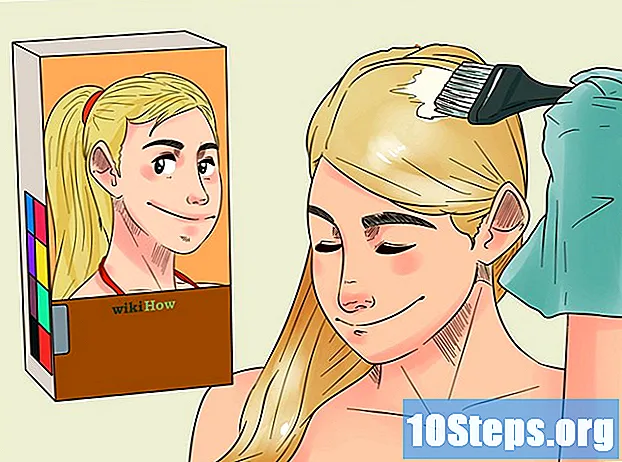Tác Giả:
Robert Simon
Ngày Sáng TạO:
23 Tháng Sáu 2021
CậP NhậT Ngày Tháng:
13 Có Thể 2024
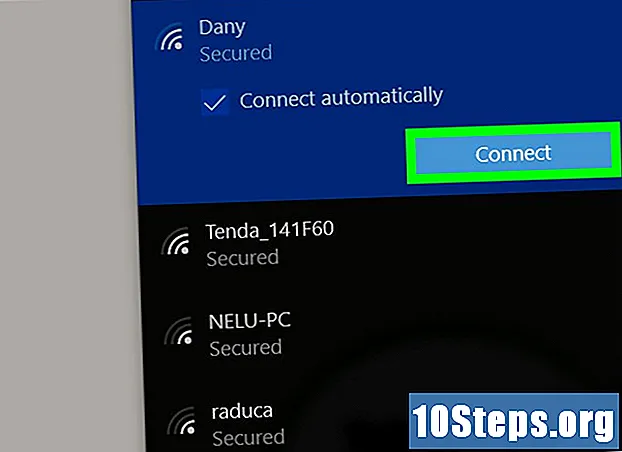
NộI Dung
Internet Explorer có mở nhiều cửa sổ liên tục không? Tìm hiểu cách khắc phục sự cố này bằng cách đọc và làm theo hướng dẫn trong bài viết đó.
Các bước
Tắt và ngắt kết nối mạng không dây khỏi máy tính. Nếu bạn có kết nối có dây, hãy ngắt kết nối cáp khỏi máy tính và bộ định tuyến.

Khởi động lại máy tính và khởi động nó ở Chế độ An toàn. Trên một số máy tính, bạn có thể chỉ cần giữ nút và khi nó khởi động, bạn sẽ được cung cấp tùy chọn chạy ở chế độ khác với "Khởi động Windows bình thường".- Một số trang web cho biết hãy liên tục nhấn phím F8 sau khi màn hình có nhãn hiệu của máy tính xuất hiện. Đây là một cách khác để truy cập menu này.
- Một khi bạn đã ngắt kết nối, việc chọn "Chế độ An toàn với Mạng" sẽ hoàn toàn vô ích và không cần thiết!

Mở Bảng điều khiển. Cần phải xóa các tệp được lưu trữ trong bộ nhớ cache, lịch sử, tệp tạm thời và thậm chí cả cookie, cùng với trình chặn cửa sổ bật lên và tắt một số tiện ích bổ sung có thể đã được nhìn thấy trong cửa sổ trình duyệt đang hiển thị.
Đảm bảo hệ thống của bạn đang chạy phiên bản Tường lửa cập nhật. Nếu không, hầu hết các hệ điều hành Windows có thể được cập nhật miễn phí với tường lửa của chúng bằng cách kích hoạt Tường lửa của Windows. Nếu yêu cầu bảo vệ đầu ra kết nối (có thể là trường hợp xảy ra sự cố này), có một số chương trình (miễn phí) sẽ bảo vệ đầu ra dữ liệu. Một trong những chương trình này được gọi là "PC Tools Firewall Plus" (có thể tìm thấy trên trang web CNet).
Quét vi-rút máy tính của bạn. Quá trình quét toàn bộ đầu tiên có thể mất một lúc, nhưng theo thời gian, quá trình này sẽ rút ngắn lại một chút. Một chương trình miễn phí luôn được cập nhật và rất tốt cho quá trình này là Microsoft Security Essentials. Có một số sản phẩm có sẵn trên thị trường cũng hoạt động (nếu bạn không muốn sử dụng các sản phẩm của Microsoft).
Quét phần mềm độc hại bằng các chương trình như Malwarebytes, Spybot Search and Destroy (hoặc một trong số các chương trình xóa phần mềm độc hại có sẵn).
Lưu công việc của bạn trong tất cả các chương trình bạn mở (chỉ nên là chương trình diệt vi rút và phần mềm độc hại), xóa bất kỳ phần nào của phần mềm độc hại và vi rút có thể tồn tại.
Đóng các chương trình của bạn.
Khởi động lại máy tính.
Đảm bảo rằng các bước này đã sửa chữa máy tính. Một số chỉ có thể được sửa chữa sau khi liên hệ với chuyên gia Công nghệ Thông tin (tại công ty của bạn) hoặc một công ty nhân viên qua internet.
Bật lại Internet không dây để xem mọi thứ có diễn ra hoàn hảo hay không. Nhưng nếu bạn bắt đầu vấn đề một lần nữa, chỉ cần cúp máy và để nó cho đến khi bạn gọi ai đó để giải quyết vấn đề.
Vật liệu cần thiết
- Cập nhật tường lửa máy tính
- Máy quét chống vi rút
- Máy quét phần mềm độc hại